La mayoría de las veces, las personas crean un sitio web antes de configurar su tienda en línea. Esto es comprensible, considerando que el sitio web es la tarjeta de visita de cualquier negocio y agregar una tienda en línea puede ser una idea de último momento. Sin embargo, ya no tiene por qué ser una idea de último momento: la tecnología revolucionaria de Ecwid permite que cualquier persona integre un carrito de compras en su sitio web existente en minutos.
Ecwid ha creado un sitio web especial
¿Cuál es la diferencia entre un CMS y un creador de sitios?
Los sistemas de gestión de contenido web (CMS) proporcionan herramientas de creación, colaboración y administración de sitios para ayudar
Por otro lado, los creadores de sitios “todo en uno” facilitan la creación de un sitio web con un nombre de dominio, al tiempo que evitan los desafíos administrativos y técnicos de un CMS. La mayoría de los diseñadores web no necesitan las capacidades de personalización que ofrece un CMS y prefieren centrarse en lo que mejor saben hacer: crear sitios web atractivos con potentes funciones.
Independientemente de si eliges un CMS o un
- Instalar el complemento CMS o la aplicación Sitebuilder.
- Vincúlalo a tu cuenta ecwid.
- Lanza tu tienda online en tu sitio web.
El resto de esta publicación de blog lo ayudará a elegir un CMS o creador de sitios que se adapte a sus necesidades y le explicará cómo Integrar un carrito de compras en un sitio web existenteCrear una tienda online es divertido. ¡Anímate!
CMS
WordPress
WordPress fue creado para crear y administrar blogs, pero pronto ganó popularidad entre los sitios web de pequeñas empresas.
WordPress está disponible en dos versiones: WordPress.org — software descargable que puede instalar en su propio servidor web — y WordPress.com - Un
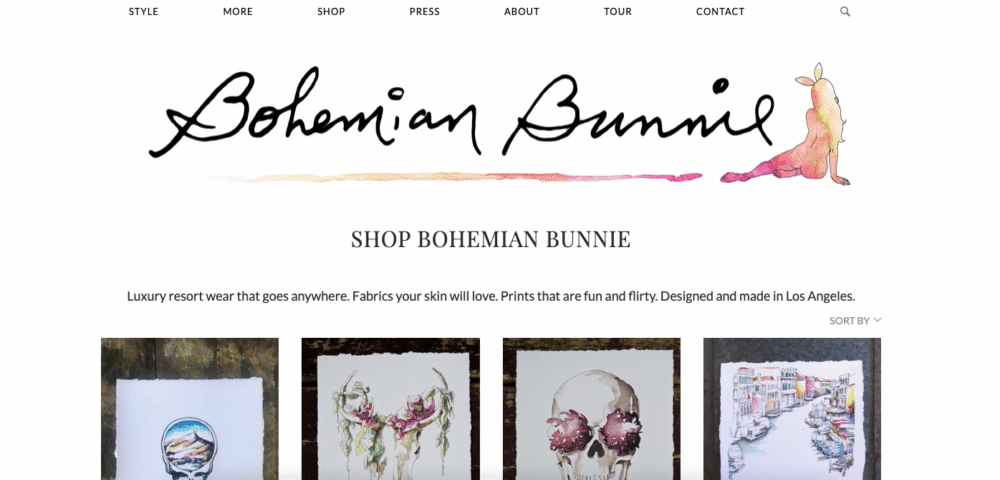
Este
Si desea agregar una tienda al sitio web de WordPress.org, puede instalar El complemento Ecwid Desde el panel de control de WordPress:
- Inicie sesión en su cuenta de WordPress y vaya a “Complementos» → ‘Agregar’.
- Escriba 'Ecwid' en la barra de búsqueda.
- Seleccione 'Ecwid Shopping Cart' de la lista de complementos y haga clic en 'Instalar'.
- Cuando se complete la instalación, inicie el complemento haciendo clic en "Activar complemento".
- Vaya a 'Comprar Ecwid' → 'Consola' y siga las instrucciones.
Estamos mejorando constantemente nuestra
Si su objetivo es agregar un carrito de compras al sitio web creado con WordPress.com, siga estos pasos:
- Iniciar Sesión a tu perfil de WordPress.
- Seleccione ‘Complementos’ en el menú lateral.
- Utilice el icono de búsqueda en la parte superior derecha para escribir 'Carrito de compras de comercio electrónico Ecwid'.
- Haga clic en el botón «Instalar» y siga los pasos siguientes.
- Consulta la página 'Tienda' para ver tu tienda web recién creada.
Instalación
Joomla
Joomla es otro CMS popular que te permite crear y administrar tu sitio web sin necesidad de conocimientos de programación. Inicia sesión en tu cuenta de Joomla para descubrir la extensión de tienda en línea de Ecwid para Joomla:
- Vaya a 'Extensiones' → 'Administrador de extensiones' dentro del Panel de control de Joomla. Vaya a la pestaña 'Cargar archivo de paquete' para seleccionar Ecwid y haga clic en 'Descargar e instalar'. Vaya a 'Componentes' → 'Ecwid' → "Configuración general" e ingrese el ID de su tienda Ecwid.
- Vaya a “Menú” → “Administrador de menú” y elija la página de su tienda en línea y haga clic en “Menú de inicio”
- Haga clic en “Seleccionar” junto al “elemento de menú Tipo” y seleccione Ecwid → Navegador de productos
- Ingrese un título para la página de su tienda en línea y guarde los cambios.
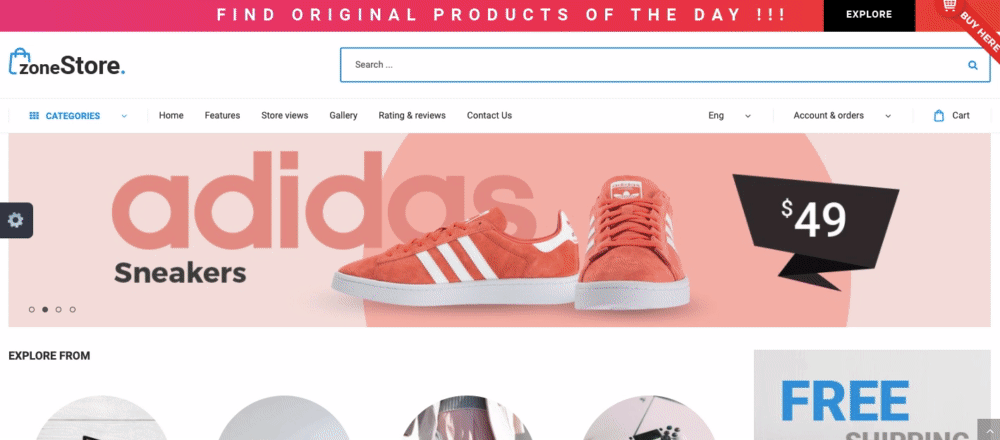
Tienda online de Poochini
¡Eso es todo! Puedes empezar a vender en tu sitio Joomla.
Drupal
Drupal es un sistema de gestión de contenido popular que le permite crear y administrar sitios web. Puede agregar fácilmente su tienda Ecwid a un sitio Drupal utilizando un módulo especial de Ecwid que optimiza las páginas de productos para SEO.
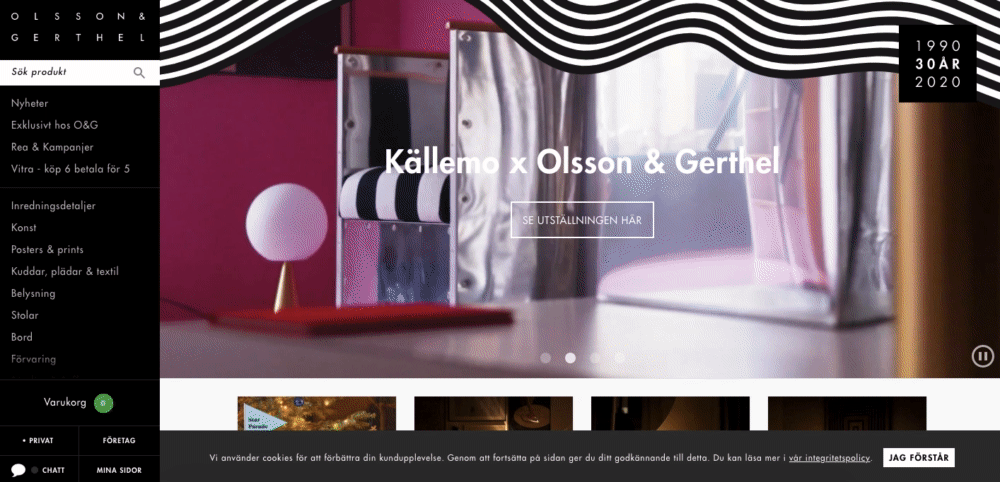
Tienda online basada en Drupal
Si su sitio está creado con Drupal versión 6.x y 7.x, utilice nuestro módulo oficial para instalar su tienda en línea Ecwid. Las instrucciones para instalar el módulo se pueden encontrar en nuestra Base de Conocimientos.
Constructores de sitios web
Hay muchas opciones diferentes para crear sitios, pero nos centraremos en algunas de las plataformas más populares con las que vemos que se crean sitios web y tiendas habitualmente.
Algunos de los creadores de sitios comúnmente utilizados que se integran con Ecwid son Wix, Weebly, WordPress, Adobe Muse, Squarespace.
Wix
Wix es uno de los creadores de sitios web más populares del mercado y satisface las necesidades de una amplia gama de usuarios. No necesitas conocimientos de programación para crear un sitio web. Wix ofrece una amplia variedad de plantillas para personalizar tu sitio web.
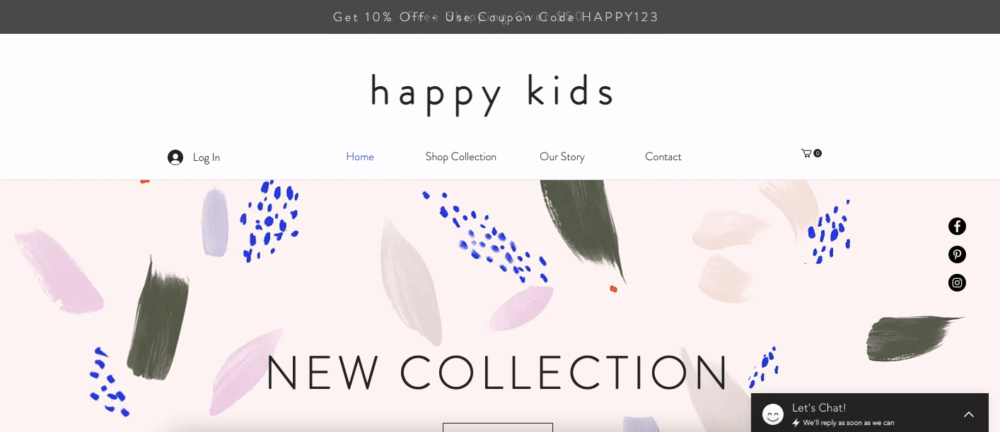
Tienda Wix para niños
Es fácil agregar Ecwid a su sitio Wix. Instala nuestra aplicación “Tienda en línea” desde el Wix App Market y empieza a vender online:
- Siga el enlace a la Wix App Store y haga clic en “Agregar” para instalar la aplicación.
- Inicia sesión en el editor del sitio Wix. Cambia al modo de edición, haz clic en “Agregar al sitio” y luego en “Aceptar, agregar”. Tu sitio Wix ahora tiene una página web con una tienda de demostración de Ecwid.
- Vaya a configuración, “Tienda en línea” y complete el formulario “Crear una nueva cuenta Ecwid” para vincular su tienda en línea Ecwid a su cuenta Wix.
Integración de Wix con Ecwid Es tan simple como agregar la aplicación desde Wix App Market a su sitio.
Weebly
Weebly cuenta con más de 40 millones de usuarios y es un creador de sitios web muy apreciado por su diseño sencillo. En minutos, puedes crear un sitio web
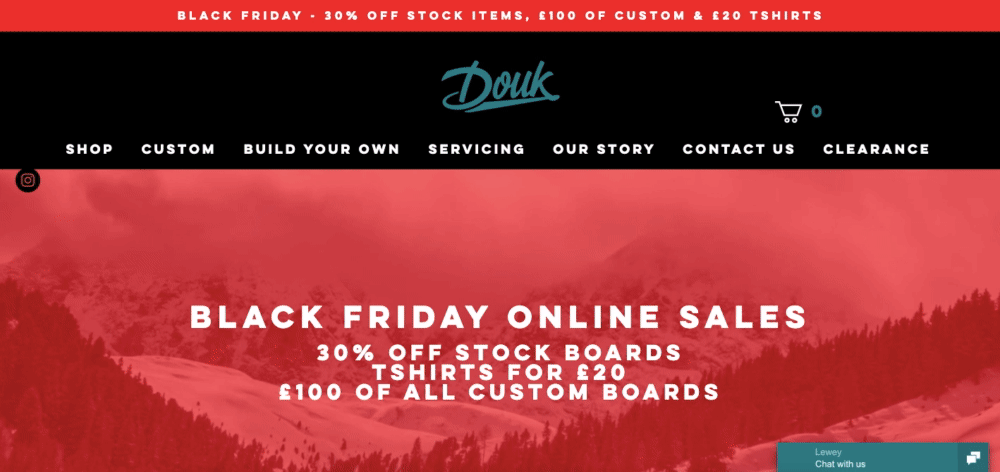
Tienda online basada en Weebly
Agregar una tienda Ecwid a un sitio web Weebly es sencillo. La tienda heredará los colores y las fuentes del sitio web, por lo que parecerá una parte integral del sitio web. Instala nuestra aplicación “Tienda en línea” en tu sitio web Weebly y comienza a vender:
- Inicie sesión en su editor de Weebly, busque el Aplicación Ecwid en App Center y haga clic en el botón Agregar.
- En el
ventana emergente, Seleccione el sitio web donde desea agregar la tienda y haga clic en Conectar. - Inicia sesión en tu cuenta de Weebly, abre la página donde quieres agregar la tienda Ecwid, arrastra y suelta el ícono de Ecwid desde la lista de aplicaciones instaladas en el menú izquierdo del editor de Weebly hasta la página. ¡Listo!
Para obtener instrucciones detalladas sobre cómo agregar la tienda Ecwid a Weebly, visite nuestro centro de información.
Squarespace
Squarespace es otra herramienta fácil de usar con muchas plantillas diferentes que le permiten crear y lanzar una tienda en línea y un sitio web personalizados en minutos.
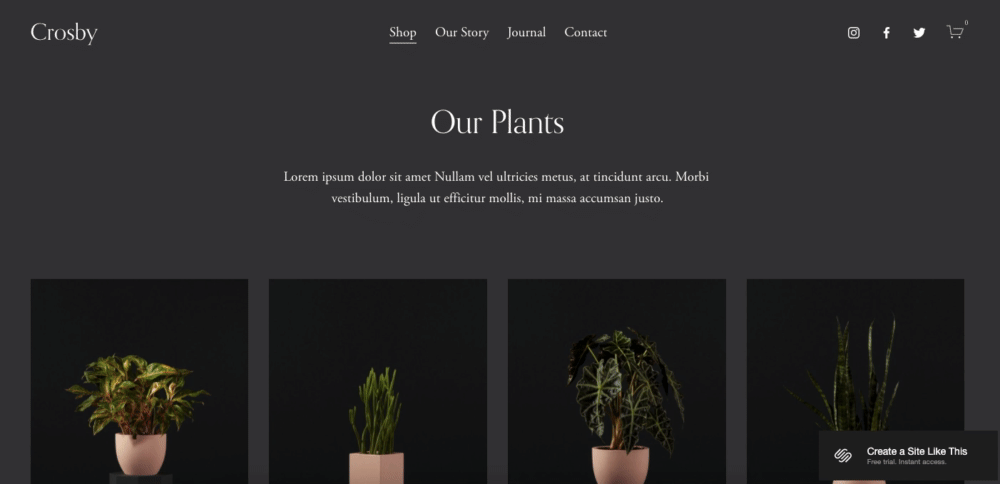
Tienda de plantas Squarespace
Si estás buscando un creador de sitios que sea
Puedes unir tus Sitio web de Squarespace y cuentas de Ecwid con un fragmento de código html.
Ecwid ha creado un sistema simple
¿Ya tienes una tienda Ecwid? ¡Comparte tu historia de éxito a continuación!








